最近几天一直在搞远程桌面问题,电脑一直连不上远程,今天终于出来了。 大家看仔细了,每一步操作。
首先要搞清楚一个问题,是你想用你的电脑去远程连接别的电脑,还是想设置你的电脑可以被远程连接。
接下来,我两步都会演示,先设置我的电脑可以被远程连接到,然后再用别的电脑来远程连接我的电脑。
1.在桌面,我的电脑 图标,鼠标右键属性,进入如下界面
再点击远程设置

进入如下界面
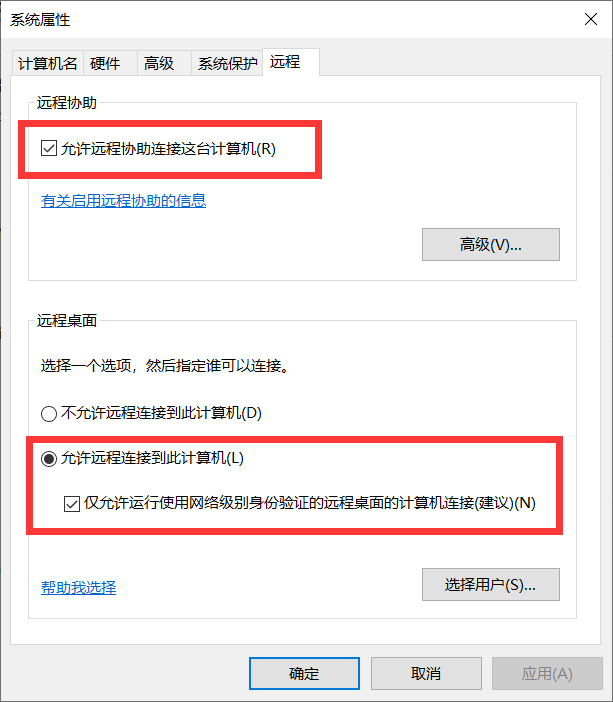
这两个都选完,点确定就ok了,这样就设置好了。
然后 保证你两台电脑都 连网了,在同一个局域网下面,如果连的是公网,可能需要把防火墙关掉,大家先按照下面的方法来,如果不行再把防火墙关掉。
首先查看我的这台电脑的IP,win + R 小框中输入cmd,进入控制台,然后输入 ipconfig
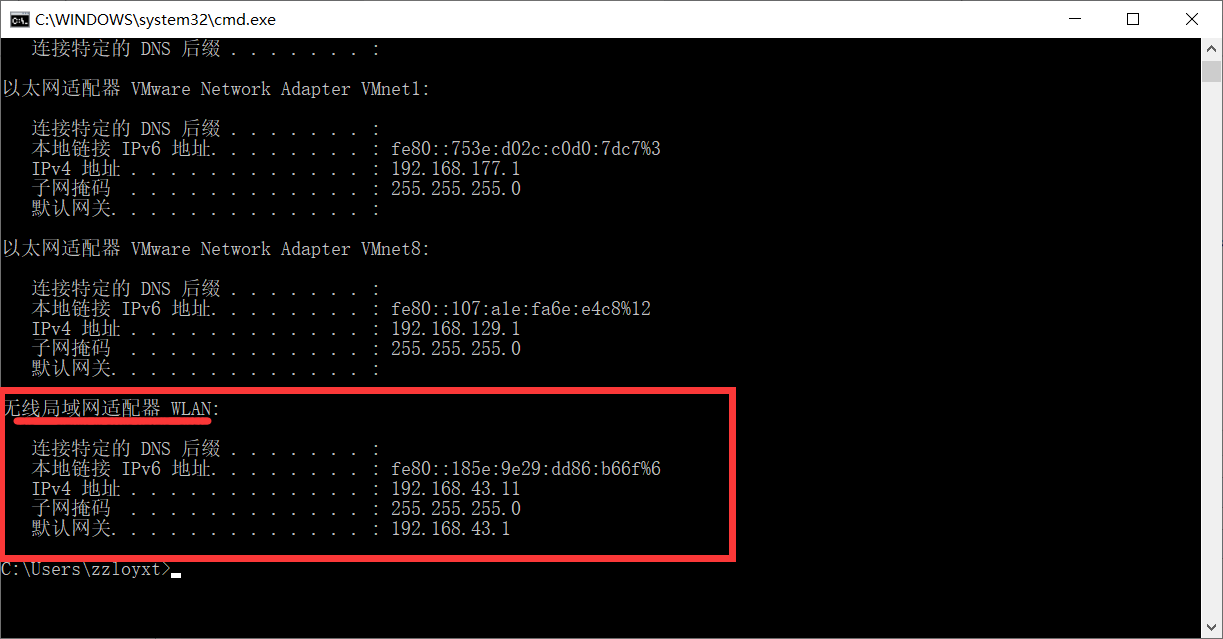
这会弹出很多ip,一定要注意的是 无线局域网适配器WLAN,记住这个IPv4的地址哦,这时候别眨眼,我两台电脑都设置好了,我要用我的电脑来连接另外一台电脑。
先记一下我的这台电脑开机登进来的用户名是叫 zengzeliang 我的另外一台电脑用户名是叫 zzloyxt。待会输入验证信息是要错开的,输入我电脑的用户名,我要连的电脑的密码。
名字中不要出现中文,有中文就临时改一个用户名。一般看自己的电脑的用户名是在 c盘用户下面,有个文件夹,这个文件夹名字,就是你的电脑名字。或者开机时候登进来输密码的的那一块
也是你的用户名,用两个都行。
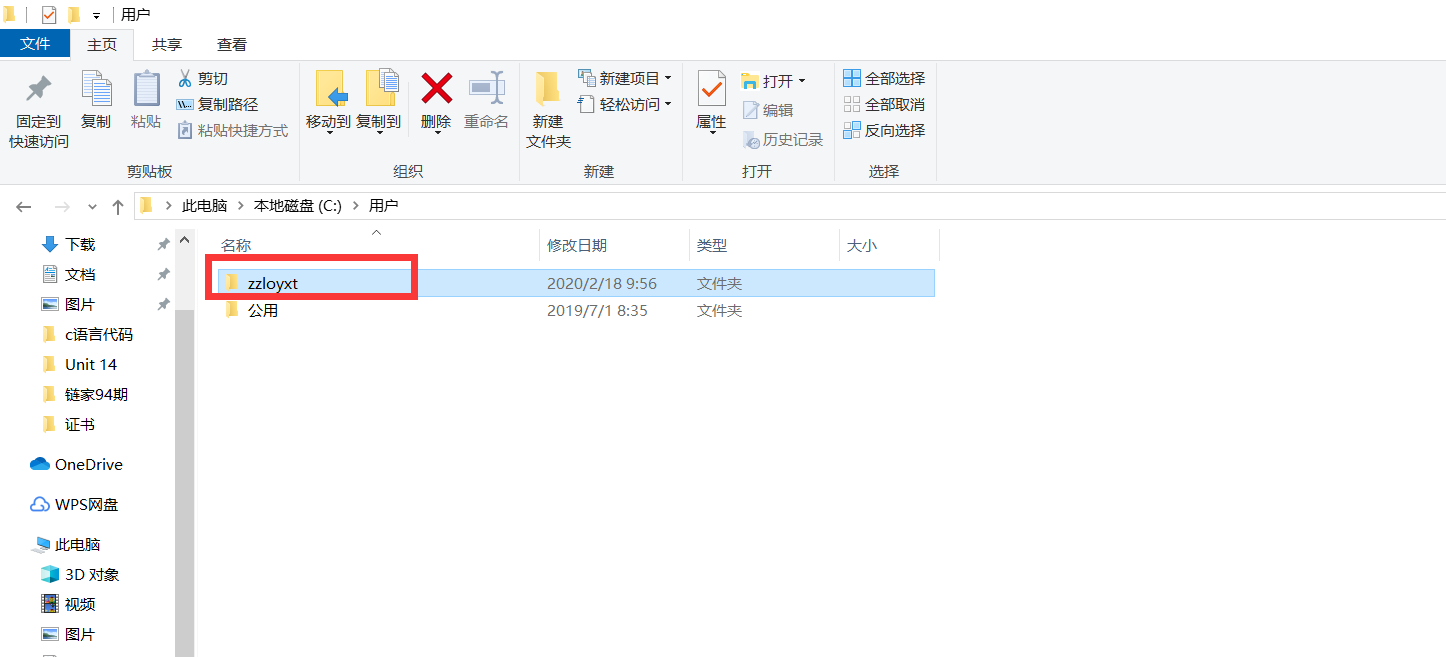
首先看我另外一台电脑的ip
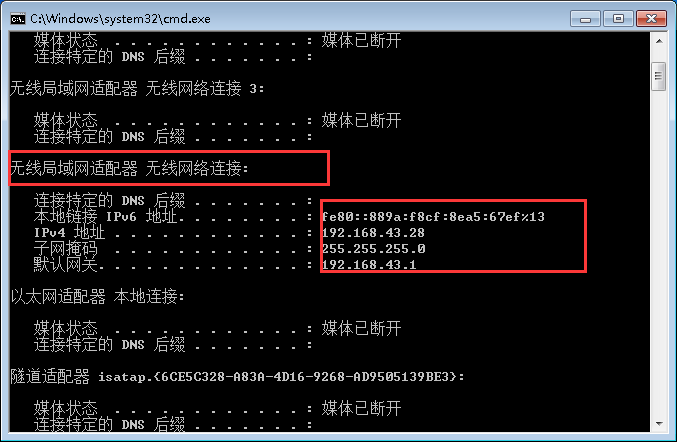
这两台电脑默认网关是一样的,都是192.168.43.1 就表示在一个局域网下面,就可以进行操作
然后在win + R 输入命令,mstsc,进入如下界面
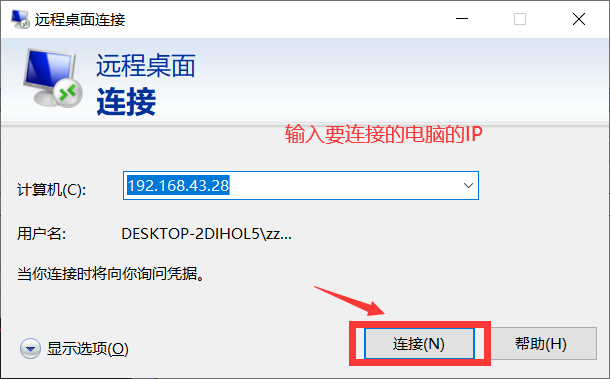
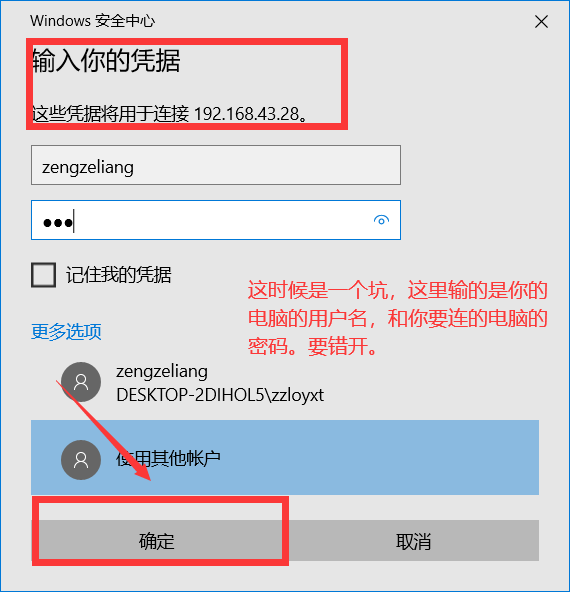
如果不行的话,再使用其他账户,输入要连接的电脑用户名和密码,关闭防火墙试一下。
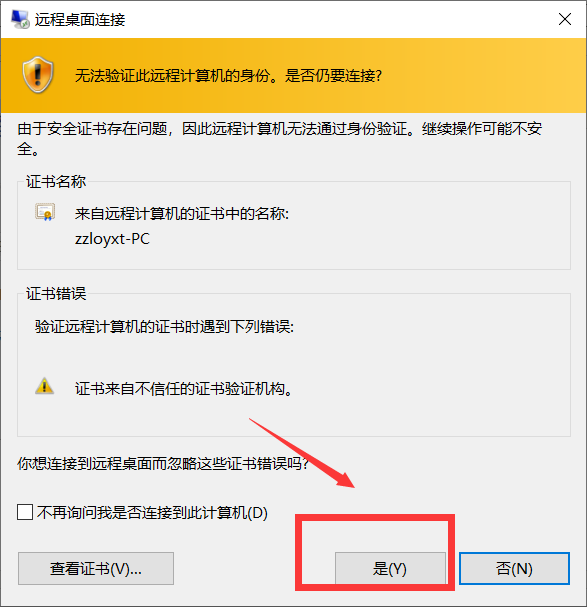
这样就连接上啦,还有什么问题欢迎留言。